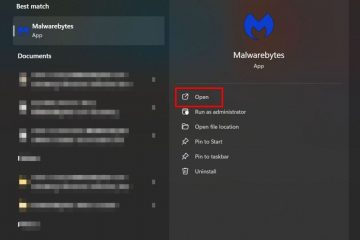ข้อความ“ ตำแหน่งของคุณกำลังใช้งานอยู่ในขณะนี้ปรากฏบนแถบงานสำหรับผู้ใช้ Windows ส่วนใหญ่ที่อาจพบว่าน่าสงสัยและต้องการทราบว่าทำไมข้อความนี้ถึงปรากฏ
การแจ้งเตือนนี้บ่งบอกว่าแอพหรือบริการกำลังใช้ตำแหน่งอุปกรณ์ของคุณในขณะนี้ ในขณะที่คุณลักษณะนี้อนุญาตให้มีการส่งมอบสภาพอากาศในท้องถิ่นแผนที่และเนื้อหาส่วนบุคคลอื่น ๆ แต่ก็ยังทำให้เกิดคำถามความเป็นส่วนตัว
และหากคุณไม่แน่ใจว่าแอปเมื่อใดหรือใดที่แอพใช้สถานที่ของคุณและวิธีการควบคุมการตั้งค่าเหล่านี้ src=”https://media.tech-latest.com/wp-content/uploads/2025/06/21142637/your-location-is-surrently-in-use.jpeg”>
table
แอพหรือบริการกำลังใช้บริการสถานที่
ด้วยบริการตำแหน่งที่เปิดใช้งานบนอุปกรณ์ของคุณแอพใด ๆ ที่มีสิทธิ์ที่เหมาะสมสามารถเข้าถึงตำแหน่งเรียลไทม์ของคุณได้ตลอดเวลา
ข้อความจะแสดงบนแถบงานหรือในการตั้งค่าการใช้งาน และความเป็นส่วนตัว ด้วยการพูดคุยเกี่ยวกับข้อมูลผู้ใช้ทั้งหมดผู้ใช้จะพิจารณาเมื่อข้อมูลของพวกเขา-โดยเฉพาะอย่างยิ่งสิ่งที่มีความอ่อนไหวเช่นสถานที่-กำลังเข้าถึง
ข้อความนี้เป็นการป้องกันความเป็นส่วนตัวโดยอัตโนมัติ นี่คือเหตุผลที่พบบ่อยที่สุดที่ Windows แสดง:
เพื่อแจ้งให้คุณทราบว่าแอพหรือบริการกำลังใช้ตำแหน่งของคุณในพื้นหลัง เพื่อที่คุณจะได้ตัดสินใจว่าแอปสิทธิ์มีอะไรบ้าง เพื่อหลีกเลี่ยงการติดตามตำแหน่งที่ไม่พึงประสงค์โดยแอปพลิเคชันที่ไม่คุ้นเคย
ใครหรืออะไรใช้ตำแหน่งของคุณ?
การแจ้งเตือนนี้สามารถสร้างขึ้นได้โดยแอพหรือบริการประเภทต่างๆ ตัวอย่างทั่วไปบางอย่าง ได้แก่:
1 แอพพลิเคชั่นสภาพอากาศ : เพื่อให้การพยากรณ์อากาศในท้องถิ่นแอปอากาศมักจะขอตำแหน่งของคุณ
2 แผนที่หรือเครื่องมือนำทาง : แอพเช่น Google Maps หรือแม้แต่ Bing Maps ต้องการตำแหน่งของคุณเพื่อให้คุณมีคำแนะนำหรือรายงานการจราจร
3 เครื่องมือค้นหา : เครื่องมือค้นหาเช่น Bing หรือ Google บางครั้งอาจใช้ตำแหน่งของคุณเพื่อแสดงผลการค้นหาในท้องถิ่น
4 แอพข่าวหรือแหล่งช้อปปิ้ง : แอพเช่น Microsoft News หรือเว็บไซต์ช้อปปิ้งใช้ตำแหน่งของคุณเพื่อปรับแต่งข่าวหรือข้อเสนอส่วนบุคคล
5 บริการระบบ : ส่วนประกอบของระบบ Windows อาจใช้ตำแหน่งของคุณเพื่อความปลอดภัยหรือคุณสมบัติโซนเวลา
Windows ตรวจจับตำแหน่งของคุณได้อย่างไร
มีหลายวิธีที่ Windows สามารถหาได้ว่าคุณอยู่ที่ไหน:
GPS (ถ้ามี) : แล็ปท็อปและแท็บเล็ตบางตัวยังมี GPS ในตัว สิ่งนี้จะช่วยให้คุณมีตำแหน่งที่แน่นอน
2 การวางตำแหน่ง Wi-Fi : Windows สามารถประเมินได้ว่าคุณอยู่ที่เครือข่าย Wi-Fi ที่อยู่ใกล้เคียงเมื่อเทียบกับฐานข้อมูลของเครือข่ายที่รู้จัก
3 ที่อยู่ IP : แม้ว่าคุณจะไม่มี GPS หรือ Wi-Fi แต่ Windows ยังสามารถประเมินตำแหน่งของคุณตามที่อยู่ IP ของคุณ
4 Bluetooth Beacons : แอพบางตัวสามารถแยกแยะตำแหน่งตามอุปกรณ์ที่เปิดใช้งานบลูทู ธ ใกล้คุณ
นี่คือความเสี่ยงด้านความเป็นส่วนตัวหรือไม่
ขึ้นอยู่กับ โดยค่าเริ่มต้น Windows จะแจ้งว่าแอปสามารถเข้าถึงตำแหน่งของคุณได้หรือไม่
แต่ถ้าคุณให้การเข้าถึงแอพโดยไม่ได้ตั้งใจไปกับบริการตำแหน่งของคุณข้อมูลของคุณอาจถูกแชร์ได้มากกว่าที่คุณต้องการ
ความเสี่ยงด้านความเป็นส่วนตัวที่อาจเกิดขึ้น ได้แก่ ผู้โฆษณาบุคคลที่สามเข้าถึงตำแหน่งของคุณสำหรับโฆษณาเป้าหมาย มัลแวร์ที่ได้รับอนุญาต
นั่นเป็นเหตุผลว่าทำไมการตรวจสอบว่าแอพใดมีการเข้าถึงตำแหน่งของคุณและปิดใช้งานการเข้าถึงหากไม่จำเป็น
วิธีการดูแอพใดที่ใช้ตำแหน่งของคุณ
นี่คือวิธีการตรวจสอบ Windows 10/11:
ตามเส้นทาง เลื่อนลงไปที่“ ให้แอปเข้าถึงตำแหน่งของคุณ ” ที่นี่คุณจะเห็นรายการแอพที่มี เปิด/ปิดสลับ ข้างๆ มีสองสามวิธีที่คุณสามารถป้องกันไม่ให้แอปแตะที่ตำแหน่งของคุณ: ไปที่ การตั้งค่า> ความเป็นส่วนตัวและความปลอดภัย> สลับออก “ บริการตำแหน่ง” ตำแหน่ง เลื่อนลง แตะ Clear ภายใต้ ประวัติตำแหน่งบนอุปกรณ์นี้ พิมพ์ Regedit ในแถบค้นหาและคลิก ตกลง หรือกด ป้อน นำทางไปยังสิ่งต่อไปนี้: HKEY_LOCAL_MACHINE \ Software \ Microsoft \ Windows \ CurrentVersion \ CapabilityAccessManager \ ConsentStore \ Location เปลี่ยนค่าของค่าเป็น “ ปฏิเสธ” นี่คือเคล็ดลับโบนัสบางอย่างสำหรับการปกป้องตำแหน่งของคุณเพิ่มเติม: 1 ใช้ VPN : พวกเขาทำสิ่งนี้โดยการปิดบังที่อยู่ IP ของคุณทำให้ยากขึ้นที่จะทราบว่าคุณอยู่ที่ไหน 2 หลีกเลี่ยง Wi-Fi สาธารณะ : APS (จุดเชื่อมต่อ) สามารถมีข้อมูลตำแหน่งรั่วไหลออกมาเนื่องจากการติดตาม IP โดยเครือข่ายที่ไม่ปลอดภัย 3 ปิดใช้งานบลูทู ธ : แอพสามารถใช้บีคอนบลูทู ธ สำหรับการรับรู้ตำแหน่งตามความใกล้ชิด 4 อย่าแชร์ตำแหน่งในเบราว์เซอร์ของคุณ : เบราว์เซอร์ที่ทันสมัยหลายแห่งเสนอให้ถามก่อนที่พวกเขาจะติดตามคุณ อย่าพูดว่าใช่เว้นแต่ต้นกำเนิดนั้นน่าเชื่อถือ 5 ตรวจสอบแอพพื้นหลัง : บางครั้งแอพพื้นหลังสามารถรับตำแหน่งของคุณได้อย่างเงียบ ๆ คุณสามารถตรวจสอบตัวจัดการงาน ( Ctrl+Shift+ESC ) เพื่อตรวจสอบ บทความนี้เขียนขึ้นสำหรับ Windows แต่กระบวนการนี้คล้ายกับ Android และ iOS บน Android ไอคอน PIN จะแสดงในแถบด้านบน ทั้งคู่ให้คุณควบคุมแอพใดที่สามารถเข้าถึงสิ่งที่และเมื่อใด หากคุณต้องการให้การแจ้งเตือนใช้งานอยู่ (และไม่เพียง แต่ปิดตำแหน่ง): เพื่อความปลอดภัย อย่างไรก็ตาม: คุณสามารถปิดบริการตำแหน่งและข้อความจะหายไปโดยอัตโนมัติ คุณสามารถนำออกจากมุมมองได้โดยการลดจำนวนไอคอนถาดระบบ แต่ไม่ได้ป้องกันการเข้าถึง นี่คือเมื่อปิดตำแหน่งอาจทำร้ายประสบการณ์ของคุณ: แอพเช่น Google Maps, Uber และบริการจัดส่งอาหารต้องใช้งานได้อย่างถูกต้อง สถานที่ของคุณอาจใช้โดยบริการฉุกเฉิน (เช่น E911) แกดเจ็ตระบบอัตโนมัติของสมาร์ทโฮม (เช่น geofencing) เข้าถึงตำแหน่งของคุณเพื่อจัดการแกดเจ็ต หมายเหตุ: ตรวจสอบให้แน่ใจว่า ปิดการใช้งานเมื่อไม่ได้ใช้งาน เปิดใช้งานเฉพาะเมื่อจำเป็น ลองทำสิ่งนี้ด้วยตัวเอง: เปิดแอพอากาศเป็นครั้งแรกในตอนเช้า Windows ใช้ตำแหน่งของคุณเพื่อแสดงสภาพอากาศที่ถูกต้องสำหรับเมืองของคุณ ในช่วงเวลาหนึ่งคุณจะเห็นข้อความ”ตำแหน่งของคุณถูกใช้”ซึ่ง Microsoft ใช้เพื่อบอกคุณว่าแอปเข้าถึงตำแหน่งและรายการแอพของคุณหรือไม่ ตอนนี้สมมติว่าคุณปิดแอปสภาพอากาศ นั่นอาจหมายถึง: แอพยังอยู่ในความคืบหน้าในด้านหลัง แอปพลิเคชั่นอื่นกำลังพยายามเข้าถึงสถานที่เช่น Cortana หรือ Microsoft Edge บริการสถานที่มีการเข้าถึงโดยแอปพลิเคชันบุคคลที่สามที่ไม่ได้รับอนุญาต หากคุณเห็นข้อความนี้บ่อยครั้งแม้ว่าจะไม่มีแอพเปิดอยู่คุณอาจให้ภาพนี้: รีบูตพีซีของคุณ เปิด ตัวจัดการงาน> แท็บเริ่มต้น และปิดใช้งานโปรแกรมเริ่มต้นใด ๆ ที่คุณไม่รู้จัก นำทางไปยัง การตั้งค่า> ความเป็นส่วนตัว> ตำแหน่ง และ ปิดการเข้าถึงสำหรับแอพที่ไม่จำเป็น การแจ้งเตือน“ ตำแหน่งของคุณกำลังใช้งานอยู่ ” อาจไม่ได้บ่งบอกถึงภัยคุกคาม แต่เป็นสัญญาณสำคัญสำหรับความเป็นส่วนตัวของคุณ การรู้ว่าทำไมมันถึงปรากฏและวิธีจัดการมันช่วยให้คุณควบคุมรอยเท้าดิจิตอลของคุณ ตอนนี้คุณรู้แล้ว: อะไรเป็นสิ่งกระตุ้นข้อความ? แอพใดที่เกี่ยวข้องกันโดยทั่วไป? วิธีหยุดปิดใช้งานหรือจัดการการเข้าถึงตำแหน่ง เครื่องมือและการตั้งค่าใดที่จะใช้เพื่อความเป็นส่วนตัวที่ดีกว่า จำไว้ว่า: ตำแหน่งเป็นข้อมูลที่ทรงพลัง ดังนั้นเพื่อปกป้องความเป็นส่วนตัวของคุณคุณต้องปกป้องมัน 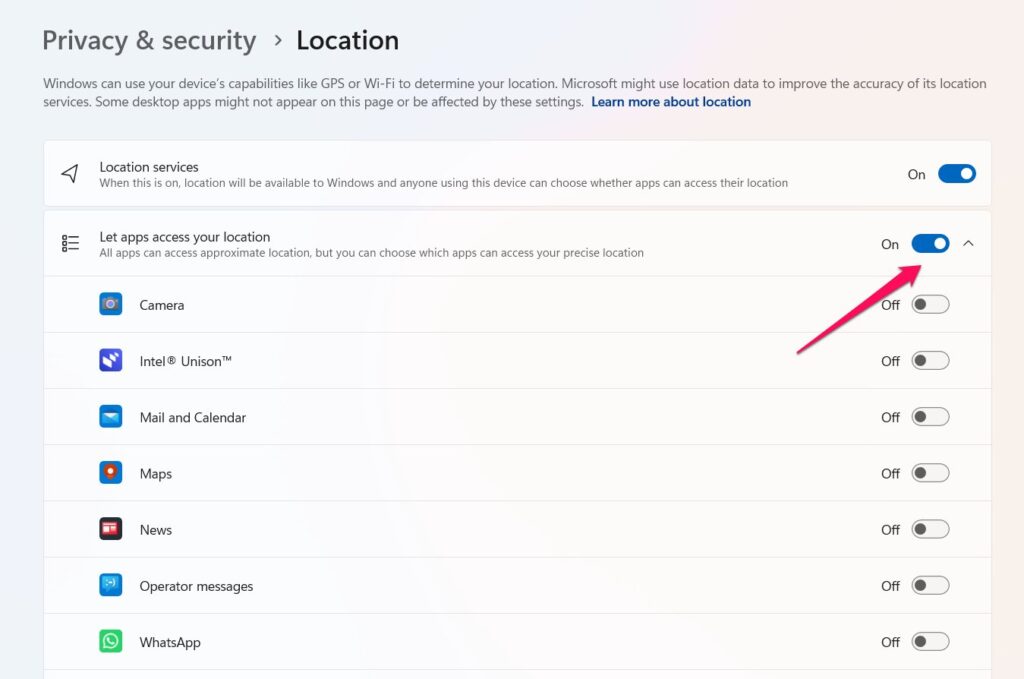
วิธีปิดการใช้งานหรือควบคุมการเข้าถึงตำแหน่ง
วิธีการ 1: ปิดตำแหน่งสำหรับแอพทั้งหมด
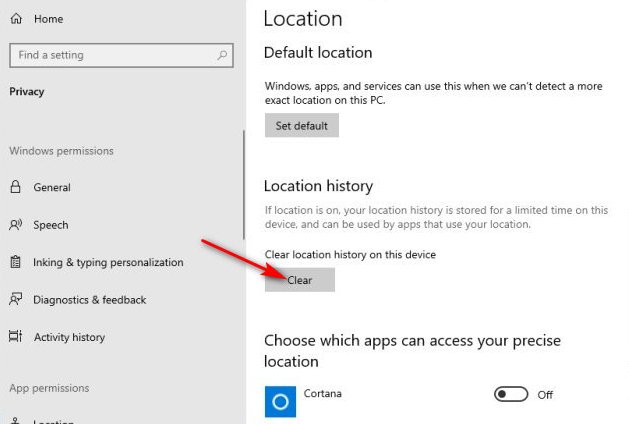
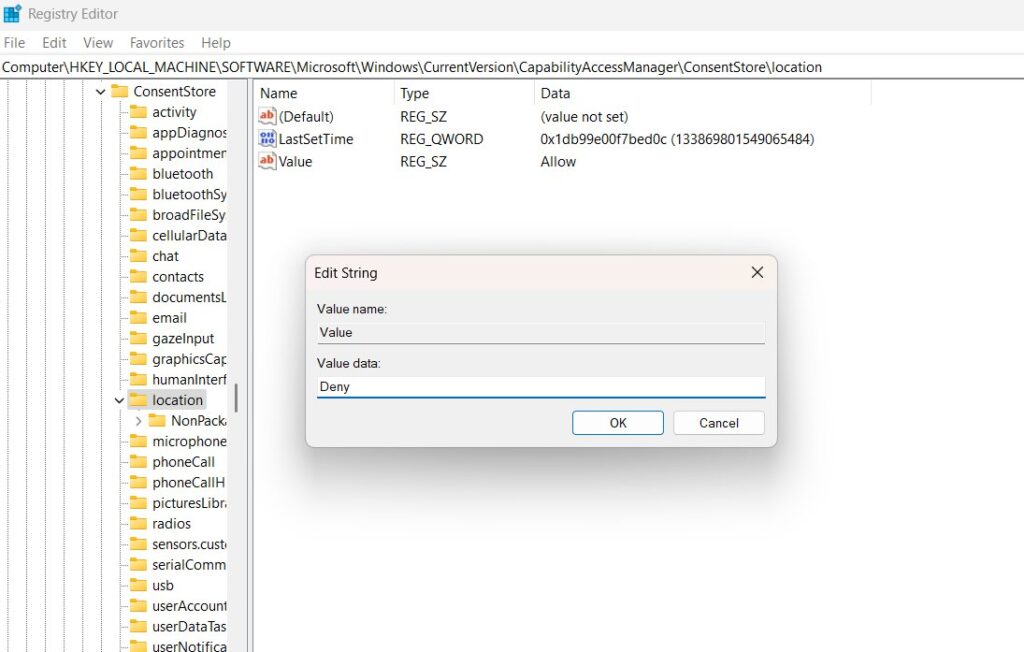
วิธีปรับปรุงความเป็นส่วนตัวในตำแหน่งของคุณยิ่งไปกว่านั้น
แล้วสถานที่บนอุปกรณ์มือถือคืออะไร
วิธีหยุด“ ตำแหน่งของคุณใช้งานอยู่ในขณะนี้จากการปรากฏตัว
เมื่อคุณควรเปิดใช้งานตำแหน่ง?
ตัวอย่างโลกจริง: มันส่งผลกระทบต่อคุณ
จะทำอย่างไรถ้าข้อความตำแหน่งจะไม่หายไป?
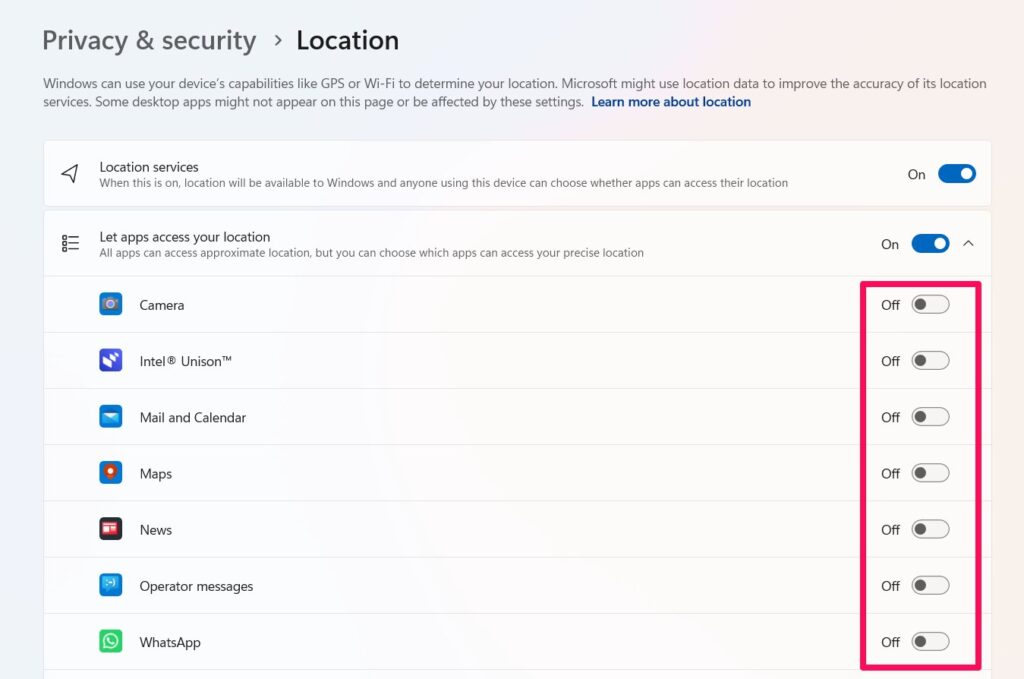 ใช้ ผู้พิทักษ์หน้าต่าง อัปเดต Windows ของคุณเป็นเวอร์ชันล่าสุด
ใช้ ผู้พิทักษ์หน้าต่าง อัปเดต Windows ของคุณเป็นเวอร์ชันล่าสุด ความคิดสุดท้าย